PR
Free Space
こぶたの足跡 テケテケテ… ino a_aさん
たまうを艦これ日記 たまうを@@;さん
クロノスばっかりす… いつだってかまってちゃんさん
~風の気ままに~ 風之憧憬さん
Comments
Freepage List
ここ最近動画が多くなってきましたね!
以前記事にすると断言しましたので動画について書きたいと思います。
って言っても出来てる人は、もう出来てるのであまり参考になるかわかりませんが
これからやってみたい!って人もいるかもですので
とりあえずyoutubeにアップロードまでの流れを書いて行きたいと思います。
流れ的には下記の通りです。
1.動画撮影
2.動画編集
3.エンコード
4.youtubeへアップロード
1.動画撮影
【キャプチャソフト】
・ Dxtory
無料版はロゴがデカイ、私はライセンス持ってるのでロゴ無しのコレ使ってます。
・ Bandicam
無料版でもロゴが小さい。現段階ではこのソフトが一番いいかも?
他にも色々ありますがこの2つが良いかと思います。
無料版は制限が若干あったりするので、そこは個人のお好みで。
画質にもよりますが、平気で200Gぐらい使うので、
撮影する前にはHDDの容量チェックを忘れずに!
2.動画編集
【編集ソフト】
・ Aviutl
私はコレです。拡張が色々できて使いやすいですが初心者向きではないかも
極めてくるとこんな事ができるみたいです。凄い!
・ ムービーメーカー
他のPCの環境までは分かりませんが、私のPCにはインストールされておりました。
おそらくwin7デフォルトなのでしょう。
難しい事をしなければこれで充分かも。
参考程度ですが、私のAviutlでの前回の編集画面です。
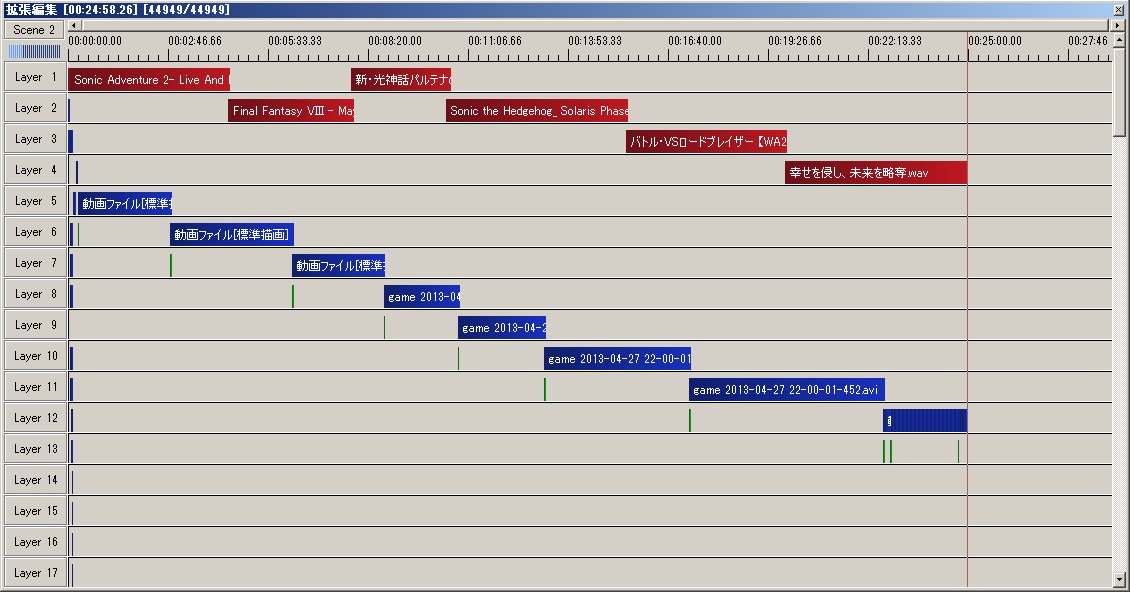
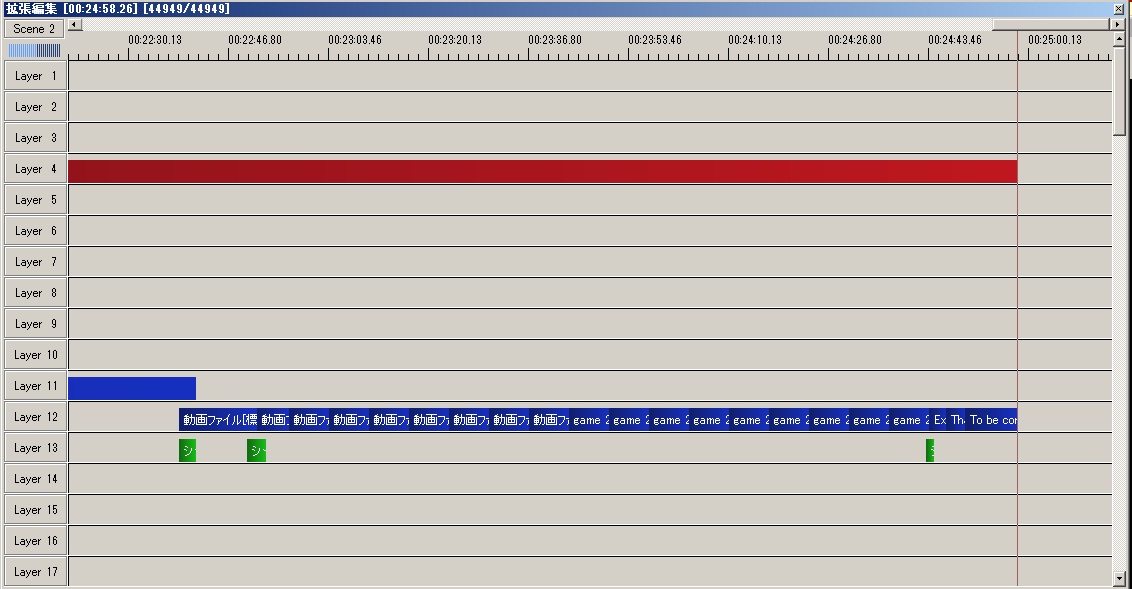
上の画像が全体像で、下の画像が最後の部分の拡大です。
画像に出てるのは、死亡シーンの連続の部分ですね。
赤 青 が動画、 緑 がシーン切り替えのエフェクトです。
こんな感じで撮影した動画のいらない部分を削除したり、切り貼りして仕上げていきます。
私だけかもしれませんが、まず動画の尺を決め、後ろから作っていきます。
終わりよければ全て良しでは無いですが、最後をキチっと〆ると良いかと思われます。
3.エンコード
画質に関わる事です。 これは結構難しいかもしれません。
ムービーメーカーの場合は、その場でyoutubeに即アップロードできるみたいですね。
これは便利。
ムービーメーカー以外の場合は
エンコードの際にビットレートを決めなくてはなりません。
参考となるのが こちら 。
動画のサイズにもよるので一概にどれが良いとは言えませんが、
私の場合、動画サイズ1920*1080で12000kbpsでエンコードしております。
注意したいのが
どんなに良い画質でエンコードしても、youtubeにアップロードする際に
再度エンコードされてしまうので画質は、どうしても落ちてしまいます。
でも元画質は良ければ良いほどいいので、PCスペックに自信がある方は
拘ってもいいかもしれません。
また、編集の時に、横の長さを1080に設定しておけば、
youtubeで1080HDの画質で見ることができます。これ結構大事です。
自分の動画のサイズを見るには
動画を右クリックして、プロパティ→詳細で見る事ができますので
1080HDでアップしたい場合にはチェックして見て下さい。
4.アップロード(youtube)
さて、最後にアップロードです。
アップロードの前にやっておく事が1つあります。
それはyoutubeのアカウントの取得です。
googleなどで「youtube アカウント」などと検索すれば出てきますので割愛します。
※googleがyoutubeを買収した為、
登録メールアドレスにはgmaiアカウントが必要です。
アカウントさえ取ってしまえば、後は分かると思いますので省略します。
アップロードを終えると、ブログに貼り付けたり出来るようになります。
これで終わりです。
長くなりましたが、
見てる方にもっと楽しんでもらえるような動画作りをしていくつもりですので
今後とも宜しくお願い致します。










